Kuidas luua Outlooki kalendrit kontorivälisest sisestusest
Microsofti Kontor Windows 10 Väljavaade / / March 19, 2020
Viimati uuendatud
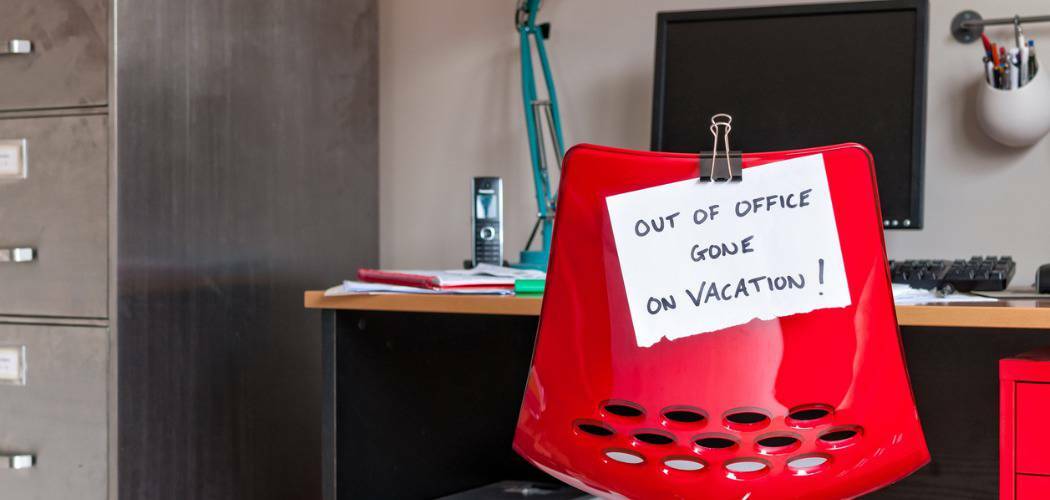
Ükskõik, kas kasutate tavapärast Outlooki kalendri töölauaversiooni või veebiversiooni, saate luua kontorivälise kirje.
Kui teil on jagatud Outlooki kalendrit, soovite veenduda, et sellele juurdepääsu omavad inimesed teaksid, millal te kontorist eemal või kontorist väljas olete. Kas kasutate rakendust Outlook? Microsoft Office, Outlooki veebis või isegi rakenduses E-post ja kalender kalendris Windows 10, kuidas kalendrikirjet „Kontorist väljas” seada, saate seda teha.
Outlooki töölauarakenduse kasutamine
Käivitage Office komplektist Outlook ja valige kalender. Seejärel topeltklõpsake esimesel päeval, kui plaanite kontorist välja tulla.
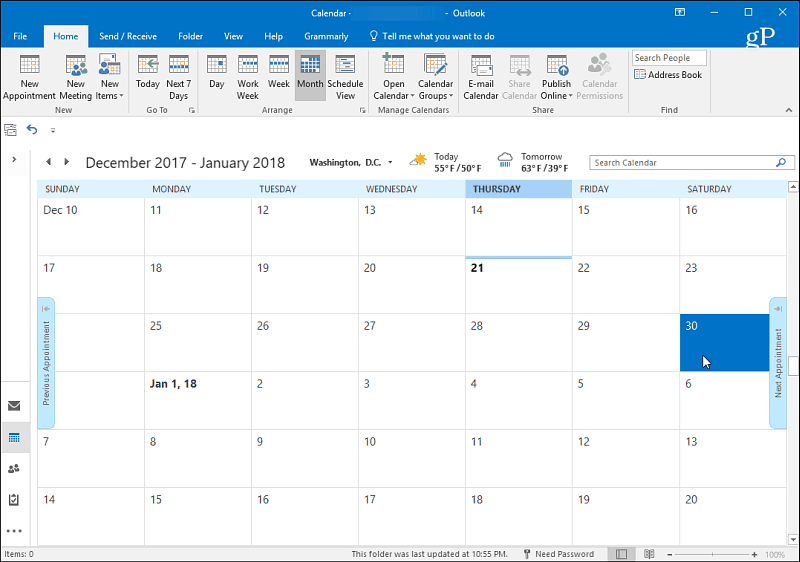
Sisestage ilmuvas aknas põhjus, mille tõttu te väljast Te teete kontorist väljas. Seejärel valige sobiv algusaeg, millal olete ära läinud, ja aeg, millal naasete. Pärast seda kontrollige kindlasti kasti „Kogu päeva sündmus”. Seadke Näita kui väljale suvandini „Kontorist väljas”. Seejärel sisestage sõnum, mille soovite teistele edastada, kui nad näevad, et olete kadunud. Võib-olla mõni teine number või inimene, kellega teie eemaloleku ajal ühendust võtta.
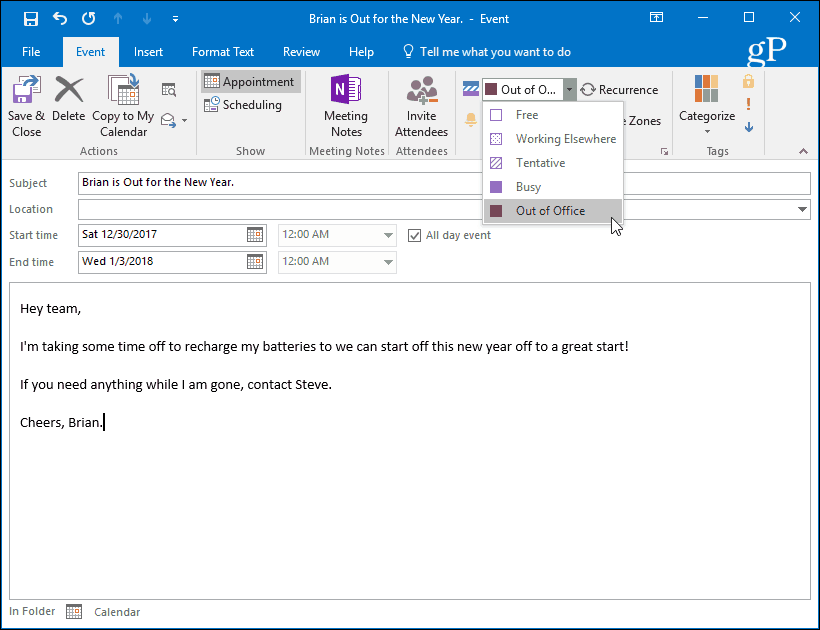
Kui olete lõpetanud, kuvatakse valitud aeg kalendrisse, kui aeg on teie eemaloleku ajal blokeeritud.
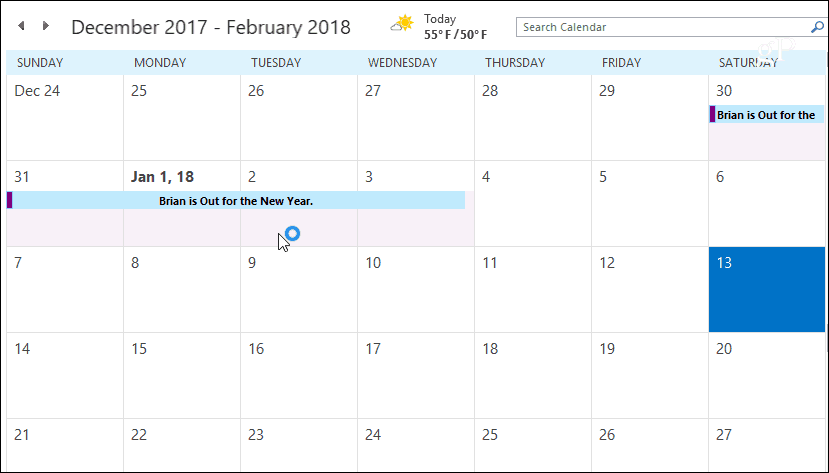
Outlook.com'i kasutamine
Suunake Outlook.com ja logige sisse, kui te pole seda veel teinud, ja käivitage kalender ekraani vasakus ülanurgas asuvas rakenduste käivitajas.
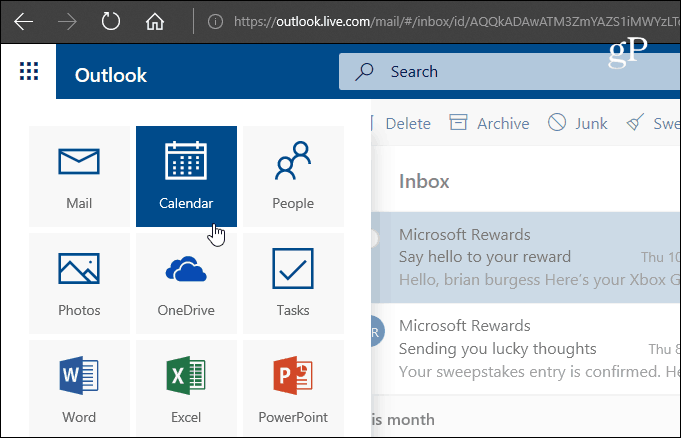
Järgmisena valige Uus> Kalendrisündmus.
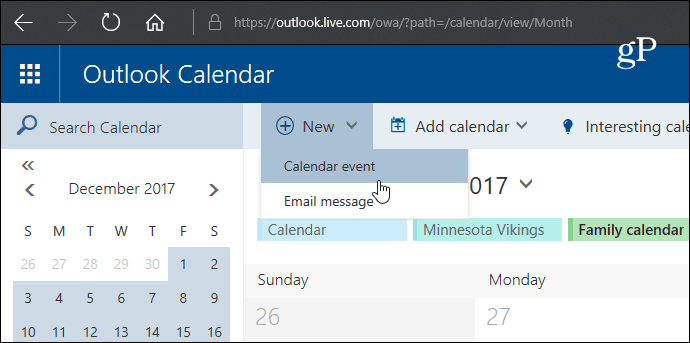
Nüüd tippige väljale Üksikasjad, et olete kontorist väljas. Valige puhkepäeva alguspäev ja kellaaeg ning naasmise kuupäev ja kellaaeg. Seejärel kontrollige kindlasti ruut „Kogu päev”. Valige kalender, kuhu soovite salvestada, määrake Näita kui kuni „Away“ ja seadke Korda ja Meeldetuletus et mitte kunagi ega mitte ühtegi. Seejärel sisestage soovi korral sõnum, mis lubab inimestel, kellel on juurdepääs kalendrile, kogu teavet, mida te arvate, et nad võivad vajada. Kui olete lõpetanud, klõpsake kindlasti nuppu Salvesta, et inimesed saaksid seda näha.
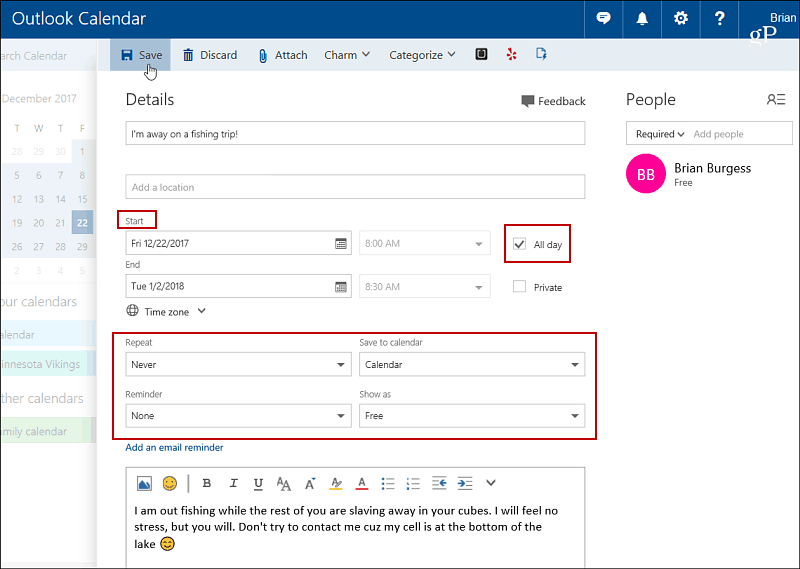
Vaadatavas kalendris blokeeritakse sisestatud üksikasjad ja valitud päevad.
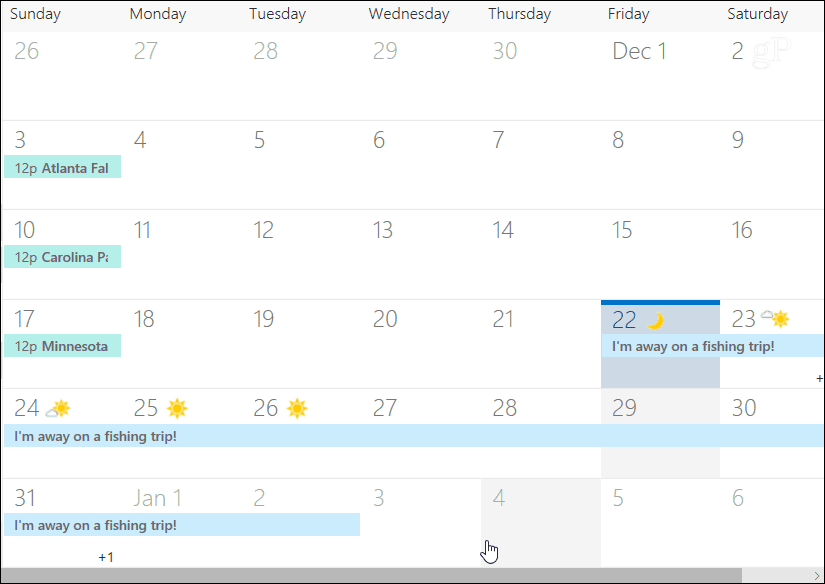
Rakenduse Windows 10 Mail ja Calendar kasutamine
Kui kasutate Windows 10 ja kasutate Rakendus E-post ja Kalender, saate luua ka kirje väljaspool kontorit. Käivitage rakendus Kalender ja klõpsake vasakus paneelis nuppu Uus sündmus.
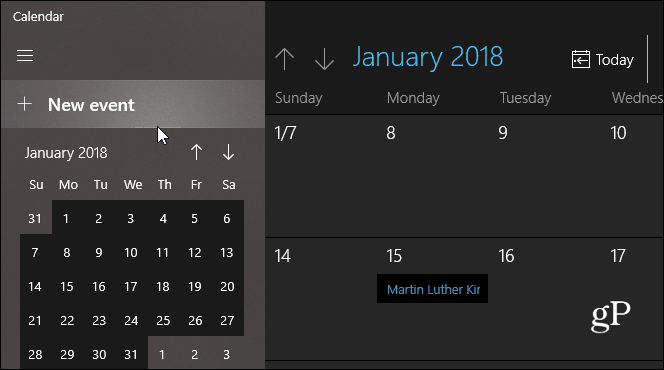
Seejärel sisestage oma reisi nimi, valige kuupäev ja kellaaeg ning sisestage valikuline teade. Nagu ka teiste versioonide puhul, kontrollige kindlasti ruutu „Kogu päev”. Valige ka suvandist Kontoriväline Näita kui ülaosas rippmenüüst ja klõpsake nuppu Salvesta ja sulge.
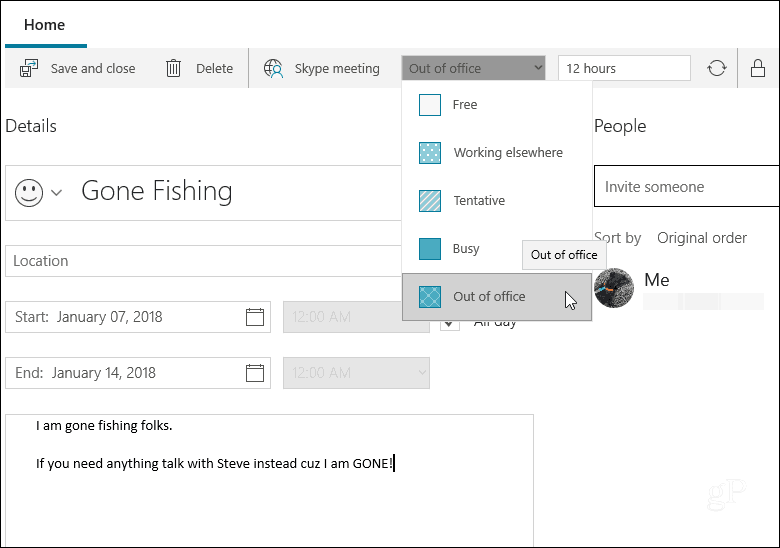
Kui olete mõnes neist rakendustest Outlooki kalendris uustulnuk, on hõlbus luua sissekanne, et anda teistele teada, et olete mõnda aega kontorist eemal või kontorist väljas.

Nii nagu muud ülaltoodud valikud, blokeeritakse aeg kalenderis pärast töö lõpetamist.
Kas teatate oma ühises kalendris teistele ära, kui olete ära? Millist kalendri versiooni te kasutate? Jäta kommentaar allpool ja anna meile sellest teada.



